老司機教你聯想筆記本如何重裝系統,電腦維修
導讀:電腦維修電腦維修 筆記本是一種便于攜帶的個人電腦,隨著筆記本市場的繁榮,筆記本電腦的種類品牌越來越多,其中聯想筆記本憑借著穩定的性能、完善的品質深受消費者的喜愛,下面,我就教大itss知識管理的核心是什么itil系統知識。

筆記本是一種便于攜帶的個人電腦,隨著筆記本市場的繁榮,筆記本電腦的種類品牌越來越多,其中聯想筆記本憑借著穩定的性能、完善的品質深受消費者的喜愛,下面,我就教大家使用聯想筆記本的小伙伴如何重裝系統。
聯想大家都不陌生,很多童鞋都在使用聯想電腦,它是我國一家在信息產業內多元化發展國際化的科技公司,接下來。我就給大家介紹一下聯想筆記本如何重裝系統,有需要就趕緊來學習一下吧。
一、聯想筆記本重裝系統準備工具:
1、8G或以上的空U盤一個
2、小白U盤啟動盤制作工具,下載地址:www.xiaobaixitong.com
3、Windows系統鏡像,下載地址:www.windowszj.com
二、聯想筆記本重裝系統詳細步企業網站建設驟:
1、 首先插入U盤,打開運行U盤啟動盤制作工具,切換到“U盤啟動-ISO模式”

重裝系統電腦圖解1
2、 點擊“生成ISO鏡像文件”,“選擇高級版PE”,完成后點擊制作ISO啟動盤,硬盤驅動器選擇我們插入電腦的U盤之后點擊寫入,等待寫入完成

重裝系統電腦圖解2
3、 制作完成后將下載好的系統鏡像文件復制到U盤里面。
4、重啟電腦開機出現logo界面時按F12,設置電腦為U盤啟動。用方向鍵“↑↓”選擇帶usb字樣或U盤品牌的選項,按下回車鍵即可
5、 我們進入到PE選擇界面后,選擇“02 WindowsPE/RamOS(新機型)”回車。
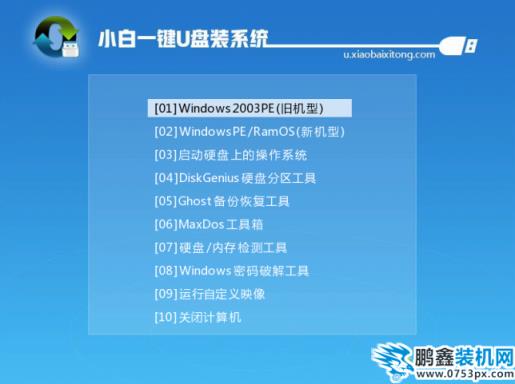
聯想筆記本重裝系統電腦圖解3
6、 進入PE裝機工具,選擇我們之前下載的系統鏡像,左下角查看“目標分區”是不是系統盤(一般為C盤)若不是就點擊那個倒三角選擇一下。之后點擊“安裝系統”。
seo網站優化軟件
筆記本電腦圖解4
7、開始安裝系統,不需要任何操作,等待即可

重裝系統電腦圖解5
聲明: 本文由我的SEOUC技術文章主頁發布于:2023-06-26 ,文章老司機教你聯想筆記本如何重裝系統,電腦維修主要講述教你,重裝系統,電腦維修網站建設源碼以及服務器配置搭建相關技術文章。轉載請保留鏈接: http://www.bifwcx.com/article/it_20469.html

















